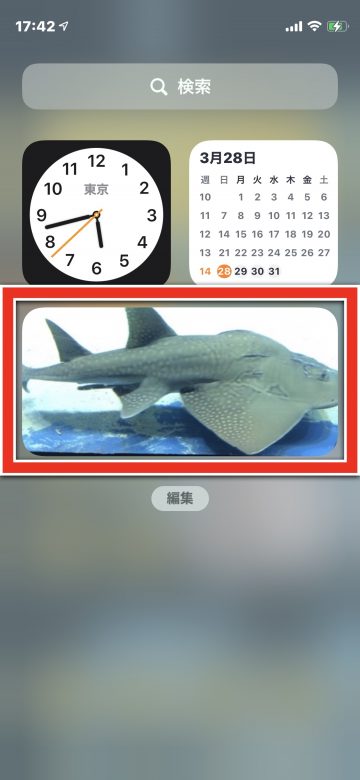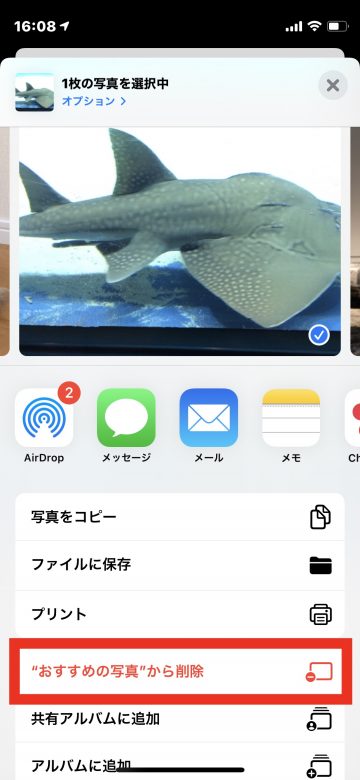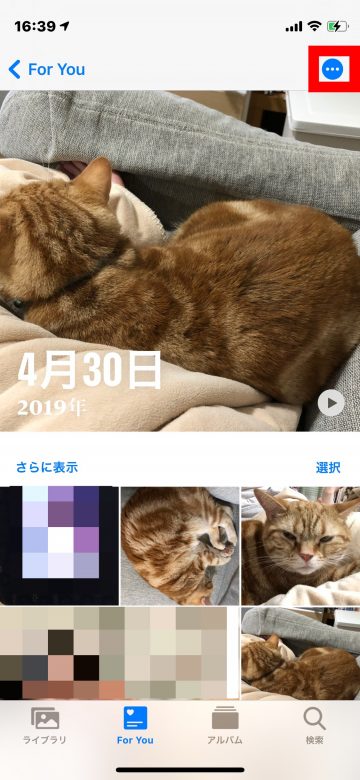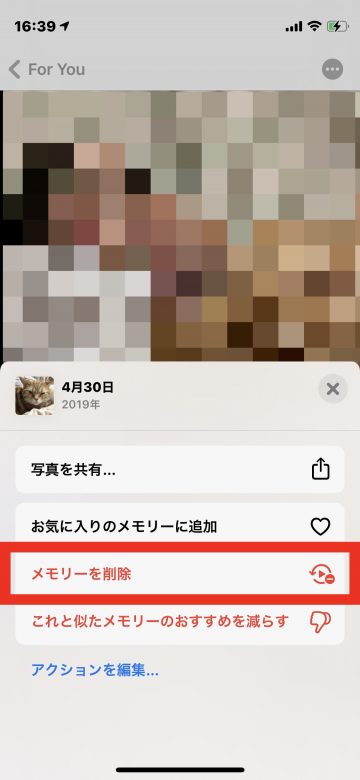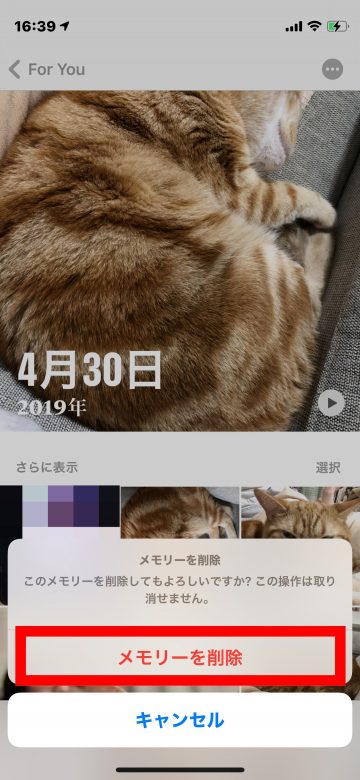【Tips】写真ウィジェットで特定の写真を表示しないようにする方法

目次
写真ウィジェットで特定の写真を表示しないようにするには?

iOS14から、ホーム画面をカスタマイズできる「ウィジェット」機能が追加されました。天気やニュースなど、自分がよくアクセスする情報を表示したり、自分好みのデザインにしたりすることができます。
iPhoneに標準搭載されているウィジェットの一つに、「写真」があります。「写真」アプリにある「For You」内の「おすすめの写真」や「メモリー」の中からランダムに写真が選ばれ、表示されます。
「こんな写真を前に撮ったなあ」と懐かしむことができる一方で、好みではない写真が表示される場合もあります。設定を変更すると、特定の写真を表示しないようにすることが可能です。
▼「おすすめの写真」で特定の写真を表示しない方法
▼「メモリー」で特定のものを表示しない方法
「おすすめの写真」で特定の写真を表示しない方法
1
「写真」ウィジェットをタップします
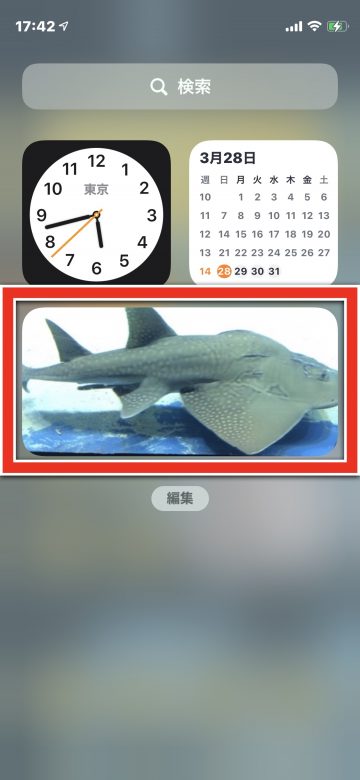 好みでない写真が表示されていたら、「写真」ウィジェットをタップします
好みでない写真が表示されていたら、「写真」ウィジェットをタップします
2
「共有」マークをタップします
 画面左下にある「共有」マークをタップします
画面左下にある「共有」マークをタップします
3
「“おすすめの写真”から削除」をタップします
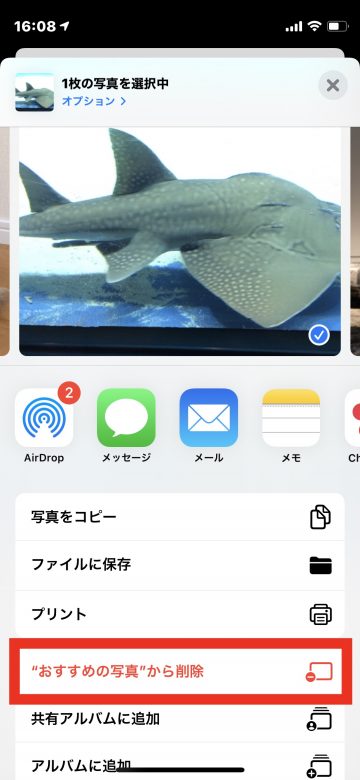 「“おすすめの写真”から削除」をタップします
「おすすめの写真」から写真を削除すると、「おすすめの写真」にもう一度戻すことができませんので、注意してください
「“おすすめの写真”から削除」をタップします
「おすすめの写真」から写真を削除すると、「おすすめの写真」にもう一度戻すことができませんので、注意してください
「メモリー」で特定のものを表示しない方法
1
「写真」ウィジェットをタップします
「おすすめの写真」の際と同様に、メモリーが表示されている「写真」ウィジェットをタップします
2
「メニュー」(三つの点)をタップします
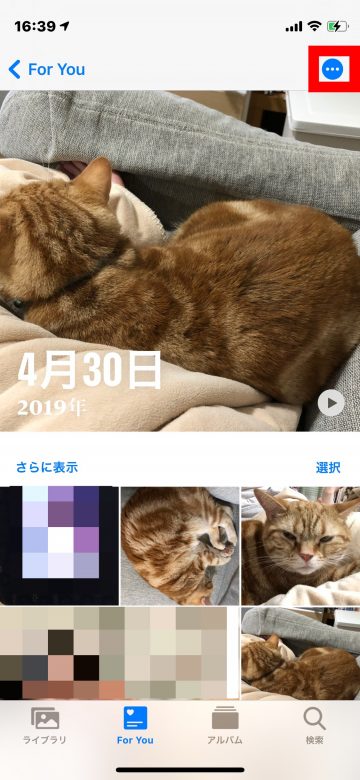 画面右上にある「メニュー」をタップします
画面右上にある「メニュー」をタップします
2
「メモリーを削除」をタップします
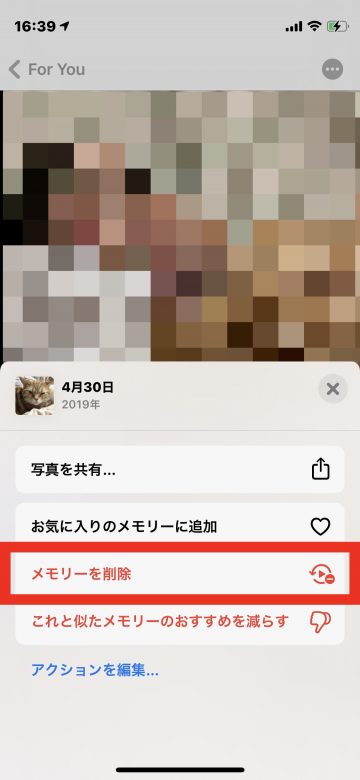 「メモリーを削除」の項目があるので、こちらをタップします
「メモリーを削除」の項目があるので、こちらをタップします
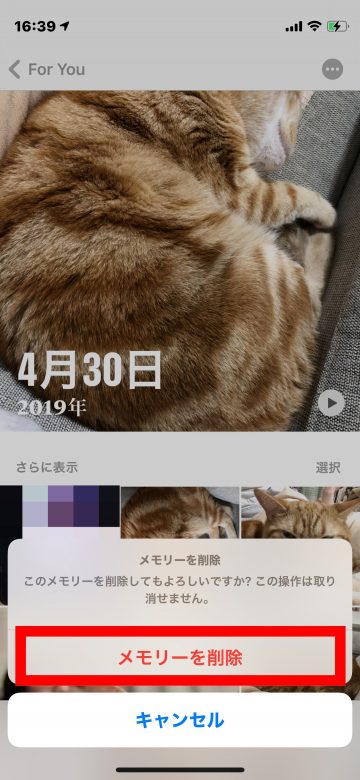 「メモリーを削除」をタップします
一度削除したメモリーは復元することができないので、注意してください
「メモリーを削除」をタップします
一度削除したメモリーは復元することができないので、注意してください
(mami)